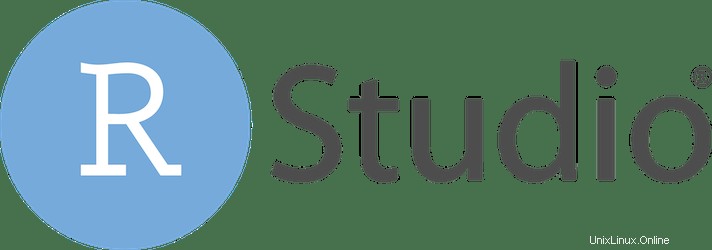
In diesem Tutorial zeigen wir Ihnen, wie Sie RStudio unter Ubuntu 20.04 LTS installieren. Für diejenigen unter Ihnen, die es nicht wussten, RStudio ist eine Entwicklungsumgebungsplattform, die für interessierte Entwickler erstellt wurde die statistische Programmiersprache R. Ihre Aufgabe ist es, eine statistische Rechenumgebung für R bereitzustellen, die Analyse und Entwicklung für jedermann ermöglicht, um Daten mit der Sprache zu analysieren.
Dieser Artikel geht davon aus, dass Sie zumindest über Grundkenntnisse in Linux verfügen, wissen, wie man die Shell verwendet, und vor allem, dass Sie Ihre Website auf Ihrem eigenen VPS hosten. Die Installation ist recht einfach und setzt Sie voraus im Root-Konto ausgeführt werden, wenn nicht, müssen Sie möglicherweise 'sudo hinzufügen ‘ zu den Befehlen, um Root-Rechte zu erhalten. Ich zeige Ihnen Schritt für Schritt die Installation von RStudio auf Ubuntu 20.04 (Focal Fossa). Sie können denselben Anweisungen für Ubuntu 18.04, 16.04 und jede andere Debian-basierte Distribution wie Linux Mint folgen.
Voraussetzungen
- Ein Server, auf dem eines der folgenden Betriebssysteme ausgeführt wird:Ubuntu 20.04, 18.04 und jede andere Debian-basierte Distribution wie Linux Mint oder elementares Betriebssystem.
- Es wird empfohlen, dass Sie eine neue Betriebssysteminstallation verwenden, um potenziellen Problemen vorzubeugen.
- Ein
non-root sudo useroder Zugriff auf denroot user. Wir empfehlen, alsnon-root sudo userzu agieren , da Sie Ihr System beschädigen können, wenn Sie als Root nicht aufpassen.
Installieren Sie RStudio unter Ubuntu 20.04 LTS Focal Fossa
Schritt 1. Stellen Sie zunächst sicher, dass alle Ihre Systempakete auf dem neuesten Stand sind, indem Sie den folgenden apt ausführen Befehle im Terminal.
sudo apt update sudo apt upgrade sudo apt install gdebi-core sudo apt install r-base
Schritt 2. RStudio unter Ubuntu 20.04 installieren.
Standardmäßig ist RStudio im Basis-Repository von Ubuntu 20.04 verfügbar. Führen Sie nun den folgenden Befehl aus, um die neueste Version von RStudio zu installieren:
wget https://download2.rstudio.org/server/bionic/amd64/rstudio-server-2021.09.1-372-amd64.deb
Installieren Sie dann das deb-Paket wie folgt:
sudo gdebi rstudio-server-2021.09.1-372-amd64.deb
RStudio-Installation überprüfen:
rstudio
Schritt 4. Zugriff auf RStudio unter Ubuntu.
Nach erfolgreicher Installation gehen Sie jetzt zu Anwendungen und Sie finden das Rstudio-Symbol, klicken Sie darauf, um es auszuführen.
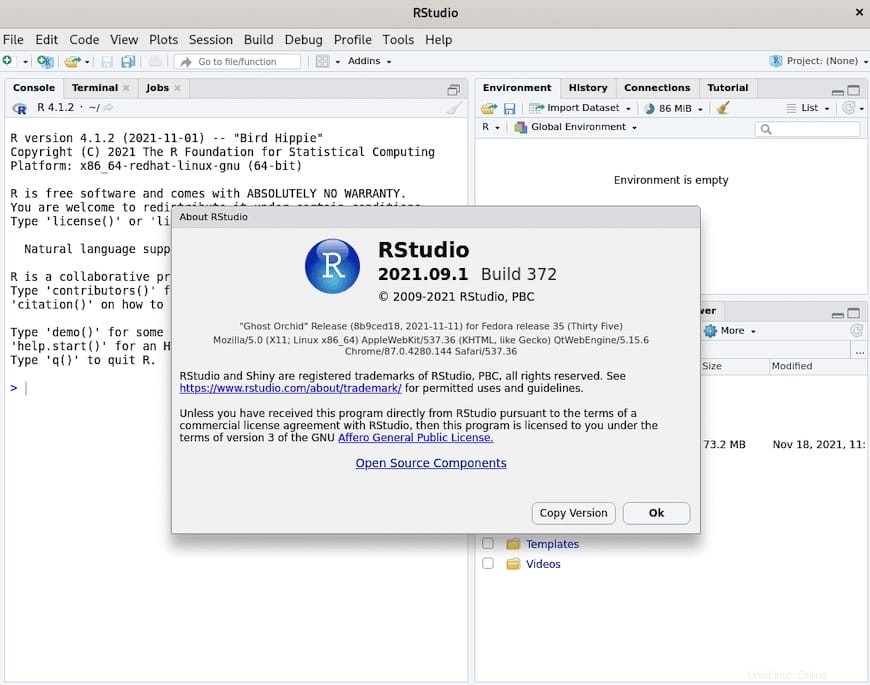
Herzlichen Glückwunsch! Sie haben RStudio erfolgreich installiert. Vielen Dank, dass Sie dieses Tutorial zur Installation von RStudio auf einem Ubuntu 20.04 LTS Focal Fossa-System verwendet haben. Für zusätzliche Hilfe oder nützliche Informationen empfehlen wir Ihnen, die offizielle RStudio-Website zu besuchen.